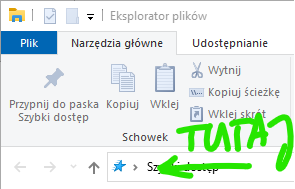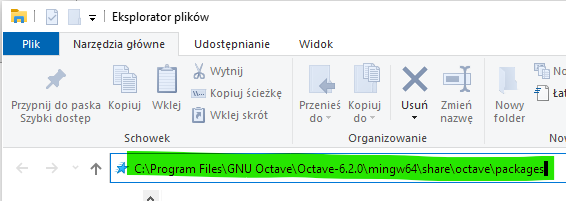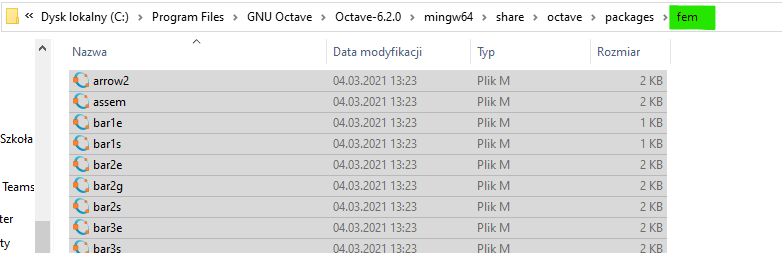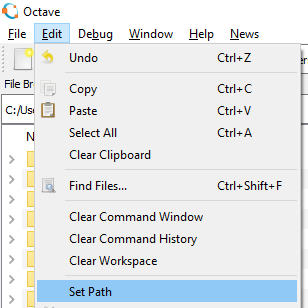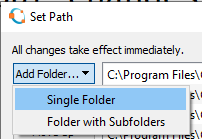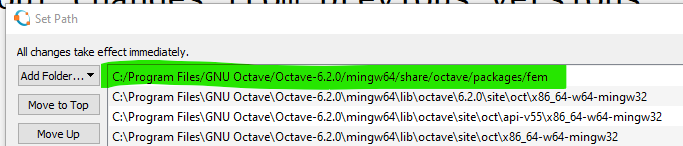AUTODESK STRUCTURAL ANALYSIS ROBOT
(zalecana wersja 2021)
By korzystać w celach edukacyjnych z szerokiej gamy programów firmy Autodesk należy przyłączyć się do Autodesk Education Community.
https://wbisia.prz.edu.pl/studenci/autodesk
MATLAB
Za pl.wikipedia.org: MATLAB to program komputerowy będący interaktywnym środowiskiem do wykonywania obliczeń naukowych i inżynierskich, oraz do tworzenia symulacji komputerowych. [...] Nazwa programu pochodzi od angielskich słów MATrix LABoratory, gdyż początkowo program ten był przeznaczony do numerycznych obliczeń macierzowych.
Wszyscy pracownicy i studenci Politechniki Rzeszowskiej mają dostęp do pełnej wersji (Full Suite) oprogramowania MATLAB&Simulink w ramach licencji ogólnouczelnianej Total Academic Headcount (TAH).
Pobieranie, instalacja i aktywacja MATLAB
Szczegóły dotyczące pobierania, instalacji i aktywacji MATLAB są opisane tutaj. W kroku "Wybór modułów" można ograniczyć się tylko do samego MATLAB i nie instalować żadnych dodatków (toolbox).
GNU Octave (alternatywnie do MATLAB)
Za pl.wikipedia.org: GNU Octave -- środowisko obliczeń oraz język programowania przeznaczony dla prowadzania obliczeń numerycznych. Octave jest wolnym odpowiednikiem środowiska MATLAB. [...] Rozprowadzany jest na zasadach licencji GNU GPL.
CALFEM (dodatek do MATLAB/GNU Octave)
CALFEM to dodatkowa biblioteka (toolbox) do nauki metody elementów skończonych (MES), którą można wykorzystać w środowiskach MATLAB® , GNU Octave i FreeMat.
Nazwa CALFEM jest akronimem od "Computer Aided Learning of the Finite Element Method".
Strona domowa CALFEM: http://calfem.sourceforge.net
Pobieranie CALFEM: http://downloads.sourceforge.net/project/calfem/calfem/3.4/calfem-3.4.zip
CALFEM jako zestaw m-plików (toolbox, biblioteka) musi być zintegrowany ze środowiskiem, w którym będzie używany.
Integracja CALFEM z GNU Octave
Należy to zrobić w następujący sposób:
Krok 1: kopiujemy pliki znajdujące się wewnątrz pobranego pliku ZIP
- Dla standardowej instalacji w systemie Windows 10 64-bit GNU Octave znajduje się w katalogu:
C:\Program Files\GNU Octave\Octave-wersja
- Dla najnowszej wersji 6.2 będzie to:
C:\Program Files\GNU Octave\Octave-6.2.0\
- Przechodzimy do katalogu określonego ścieżką:
C:\Program Files\GNU Octave\Octave-6.2.0\mingw64\share\octave\packages
Sposób wykonania (jeden z możliwych)
- Uruchamiamy Eksplorator plików (klawiszem z logo systemu Windows + klawisz E)
- wklejamy powyższą ścieżkę w miejsce 'Szybki dostęp'
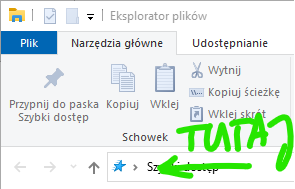
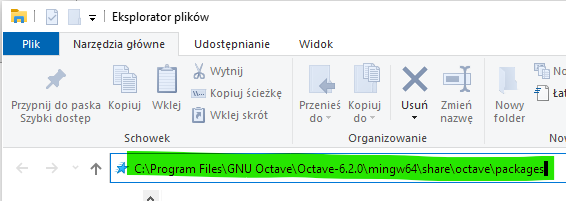
- po wklejeniu potwierdzamy klawiszem Enter

- zakładamy nowy katalog: fem
- przechodzimy do katalogu:
C:\Program Files\GNU Octave\Octave-6.2.0\mingw64\share\octave\packages\fem
- kopiujemy wszystkie pliki znajdujące się w folderze fem wewnątrz pobranego plik ZIP do tego nowego katalogu
te WSZYSTKIE pliki zaznaczamy i kopiujemy:

i wklejamy do utworzonego katalogu:
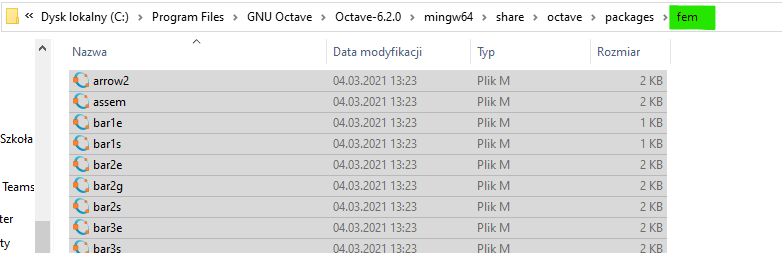
Krok 2: definiujemy ścieżkę dostępu do CALFEM dla GNU Octave
- wywołujemy narzędzie Set Path
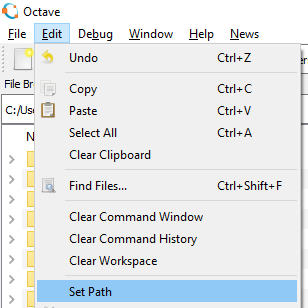
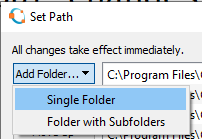

- potwierdzamy poprzez Wybierz folder
- Powinien być taki efekt tych działań:
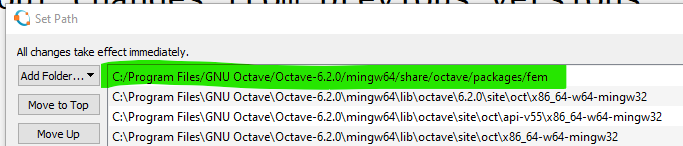
- pozostaje kliknąć w SAVE i Zamknij
Krok 3: sprawdzamy czy CALFEM został zintegrowany z GNU Octave
- na konsoli wydajemy polecenie:
bar1e(50)
- jeśli zobaczymy odpowiedź:
ans =
50 -50
-50 50
to oznacza, że nasze działania zakończyły się sukcesem.
Integracja CALFEM z MATLAB
Należy to zrobić w następujący sposób:
- krok 1: rozpakowujemy pobrany plik ZIP
- dla standardowej instalacji w systemach Windows 7/Windows 10 MATLAB jest w katalogu:
C:\Program Files\MATLAB\
- przechodzimy do katalogu z aktualną zainstalowaną wersją MATLABA:
R2020b (lub R2019b lub R2018b w zależności od tego co mamy zainstalowane)
- przechodzimy do katalogu z toolboksami
toolbox
- zakładamy katalog
fem
- przechodzimy do katalogu:
fem
- kopiujemy zawartość folderu fem znajdującego się w archiwum ZIP do katalogu:
C:\Program Files\MATLAB\R2020b\toolbox\fem
- krok 2: definiujemy ścieżkę dostępu do CALFEM dla środowiska MATLAB
- na konsoli wykonujemy polecenie: pathtool(Enter)
- w lewej części okienka, które się pojawił klikamy w przycisk Add Folder...
- wskazujemy katalog (przykładowa ścieżka dla MATLAB w wersji 2020b):
C:\Program Files\MATLAB\R2020b\toolbox\fem
- klikamy w przycisk Save
- klikamy w przycisk Done
- krok 3: sprawdzamy czy CALFEM jest zintegrowany ze środowiskiem MATLAB
- na konsoli wydajemy polecenie:
bar1e(50)
- jeśli zobaczymy odpowiedź:
ans =
50 -50
-50 50
to oznacza, że nasze działania zakończyły się sukcesem.